Ecco è capitato. WordPress è morto. Stavamo provando dei nuovi plugin ed ad un tratto… puff! Errore, schermo bianco e non riusciamo più ad entrare nel backend. Panico.
Questo capita quando ci sono delle incompatibilità tra plugin o tra plugin e tema che stiamo usando, oppure ancora quando alcuni plugin richiedono particolari caratteristiche che il nostro hosting non supporta. Infine la possibilità più fastidiosa è quando si presenta un errore dopo un aggiornamento in serie di più plugin (fastidioso perché non sappiamo con esattezza quale causa il problema).
Ora, che il nostro sia un sito aziendale, blog personale o anche se stiamo solo facendo delle prove, questo può essere un problema apparentemente non risolvibile con le normali pratiche. E purtroppo è così visto che per “sbloccare” wordpress dovremo agire attraverso ftp oppure collegandoci al pannello dell’hosting.
L’operazione da eseguire è uno spegnimento manuale di tutti i plugin, per poi riattivarli tranne l’ultimo (che presumibilmente ha generato l’errore). Oppure riattivandoli uno ad uno, se non conosciamo quale abbia generato l’errore.
Per disattivare tutti i plugin abbiamo 3 soluzioni, vediamole insieme.

1. Disattivare tutti i plugin tramite FTP
Per farlo basta collegarsi al nostro hosting tramite un programma ftp (io uso sempre FileZilla), dirigersi su /wp-content e rinominare la cartella /plugins scegliendo un nome temporaneo (es. /plugins-disattivati)
Ora tutti i plugin saranno “spenti” e quindi potremo accedere al backend di wordpress.
Fatto ciò (il login admin) riportiamo il nome della cartella al suo originario ovvero /plugins.
Non spaventiamoci perché così facendo avremo di nuovo disponibili i vari plugin ma risulteranno disabilitati. Quindi successivamente dovremo procedere con la riattivazione.
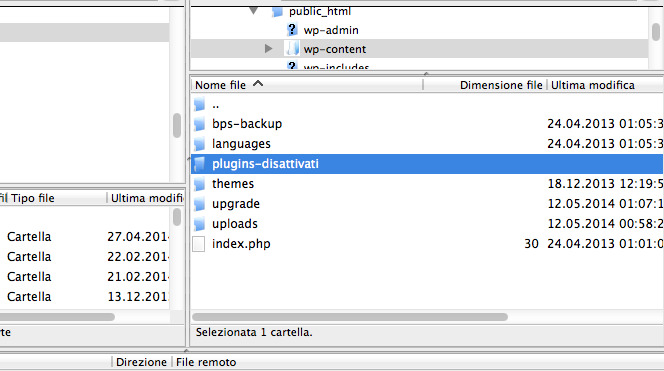
Se abbiamo realizzato il nostro sito in wordpress in locale, non dobbiamo collegarci via ftp, ma solamente accedere alla cartella dove sono presenti i file di wp e ovviamente rinominare, per poi portare al nome di partenza la cartella dei plugins.
2. Disattivare tutti i plugin di WordPress via pannello di controllo hosting
Questa procedura è praticamente uguale alla precedente solamente che, al posto di collegarci via ftp, accediamo al nostro pannello hosting e utilizziamo il “gestore file” integrato per eseguire le operazioni di rinomina.
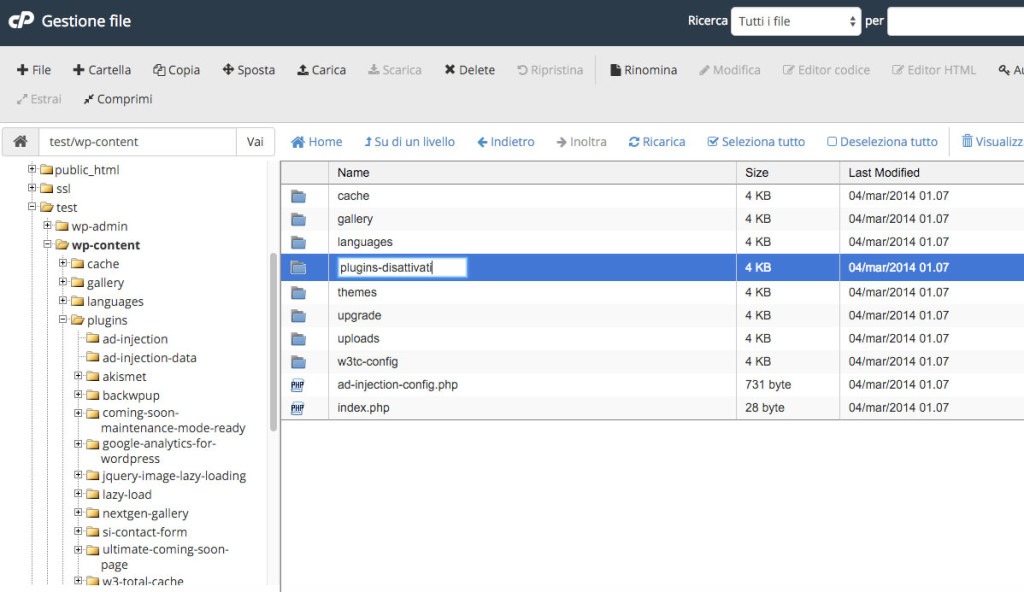
Nell’esempio sopra sono entrato nella gestione file del mio cPanel e ho rinominato la cartella plugins.
3. Disattivare tutti i plugin WordPress tramite phpMyAdmin
Via phpMyAdmin è un po’ più complesso ma se siete abili utilizzatori del tool ci metterete pochi secondi.
Ovviamente bisogna accedere all’amministrazione del database wp, indirizzarsi verso la tabella wp_options (il prefisso “wp” può cambiare, infatti viene scelto durante l’installazione iniziale) e trovare l’etichetta active_plugins.
Questa contiene una serie di codici che identificano tutti i plugin attivi. Noi la rasettiamo inserendo solamente a:0:{}
Ora i plugin sono disattivati e possiamo procedere a loggarci sul backend per la riattivazione.
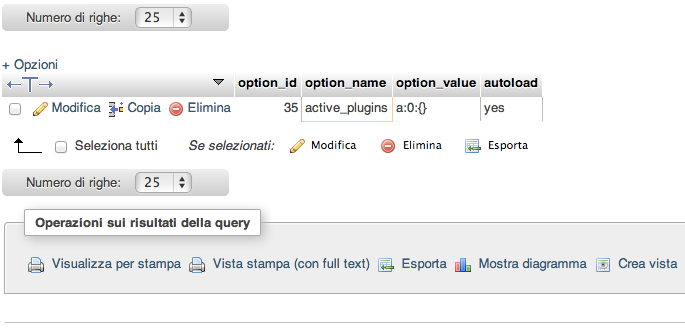
Hai avuto strani errori sul tuo sito wordpress? Sei riuscito a risolvere con questi consigli “hard” oppure la via si è rivelata più semplice?
Se l’articolo ti ha aiutato potresti condividerlo così ricambi il favore! 😉

Salve,
da mesi ( dopo aver aggiornato wp all’ultima versione ) non riesco ad accedere al backend del mio blog, rimanda al classico errore 500 che il mio host ( tophost ) dice di non poter risolvere ( se non a pagamento ) e lo imputa ad un errore del CMS , in questo caso wordpress. Diciamo che ho letto decine di post sul web e lo ho provate tutte , dal controllo dei permessi sul root, alla pulizia dei file .htaccess e wp-config. Nulla da fare, forse non imposto correttamente le direttive giuste ai file. Purtroppo non riesco nemmeno a disabilitare eventuali plugin conflittuali. Mi può aiutare a risolvere il problema? La ringrazio
Per richiedere assistenza specifica usa il modulo: http://www.wppratico.com/contatti/
Ciao Andrea, ho un problema sul mio sito.
Praticamente prima che iubenda rilasciasse il plugin per generare automaticamente il banner, ho installato diversi plugin per generare il suddetto banner.
Ora che li ho di-sistallati e ho cambiato tema, nell’header del sito trovo sempre visibile il link alla mia privacy policy (non cliccabile)
Hai suggerimenti per rimuoverla ?
P.S. tra i vari tentativi fatti all’epoca per genare il banner non vorrei aver scritto questo testo in qualche file.
Grazie mille…ero in panico.
Risolto grazie ai tuoi consigli!!
Ciao Andrea, ho un problema:
ho un sito basato su wordpress che ho composto utilizzando il tema Oshin della brand exponents. Ieri sera ho stupidamente aggiornato qualche plugin senza soffermarmi su quale esattamente (mi sembrava che il primo sul quale avessi cliccato fosse uno per visualizzare le ultime foto di instagram nel footer) e da quel momento
Fatal error: Cannot redeclare be_themes_hexa_to_rgb() (previously declared in /data/vhosts/roob.it/httpdocs/wp-content/plugins/be-page-builder/functions/helpers.php:6) in /data/vhosts/roob.it/httpdocs/wp-content/themes/oshin/functions/be-styles-functions.php on line 23
Ho provato a disttivare tutto ma ovviamente non si vede nulla, il tema è basato su un BE Page Builder che però sembra essere un plugin problematico…non so se si è aggiornato anche lui ieri, sta di fatto che la visualizzazione e l’errore che mi segnala cambia quanto attivo o disattivo il plugin (quando lo disattivo mi fa accedere al sito e al pannello di controllo ma i contenuti non sono visibili perché le pagine sono strutturate con il builder.
Hai idea di come possa fare a portare il tutto alla normalità? Non so dove sbattere la crapa. Grazie!
Disattiva il plugin come hai già fatto e fai l’update manuale (carichi fisicamente i file del plugin via ftp o via pannello hosting) 😉
Ciao Andrea, è da diversi giorni che provo a risolvere un problema al mio sito ma senza esito.
Dopo un’aggiornamento (adesso non so si di wp o di qualche plugin) non riesco più ad accedere né al sito ne al pannello di amministrazione. L’errore è il seguente:
Warning: require(/web/htdocs/www.palazzochiazzese.it/home/wp-includes/plugin.php): failed to open stream: No such file or directory in /web/htdocs/www.palazzochiazzese.it/home/wp-settings.php on line 92
Fatal error: require(): Failed opening required ‘/web/htdocs/www.palazzochiazzese.it/home/wp-includes/plugin.php’ (include_path=’.:/php5.5/lib/php’) in /web/htdocs/www.palazzochiazzese.it/home/wp-settings.php on line 92
Ho provato a disattivare via FTP i plugin ma nulla.
Secondo te come posso operare?
Grazie mille e complimenti per il tuo sito
Ciao,
sembra che sia stato modificato qualcosa o eliminato un file…
Prova a ripercorrere a ritroso le modifiche fatto, prima disattiva tutti i plugin tramite phpmyadmin
Andrea
Ciao,
intanto grazie per le conoscenze e l’aiuto che dai a tutti, davvero!
Poi volevo dirti che prima di aggiornare wp ho cercato un plug in che mi agevolasse col back up…si chiama wp all back up. Installato, attivato, quando sono andata a creare il back up si è bloccato tutto e adesso non riesco ad entrare nè nel sito, nè nell’admin dandomi questo errore The server encountered an internal error or misconfiguration and was unable to complete your request.
Please contact the server administrator at webmaster@spsoulandpassion.com to inform them of the time this error occurred, and the actions you performed just before this error.
More information about this error may be available in the server error log.
Additionally, a 500 Internal Server Error error was encountered while trying to use an ErrorDocument to handle the request.
Ho seguito le tue indicazioni su come disabilitare i plugin ma non è cmabiato niente. Potresti aiutarmi? Grazie mille
Il sito funziona ora 🙂
Ciao Andrea,
Aiuto!
Ho eseguito un aggiornamento a wordpress, ma senza disattivare rima i plug in, non so se sia questa la causa ma dopo qualche ora il sito ha cominciato a rallentare, a non salvare gli articoli, e poi quando tento di accedere alla bacheca mi dice errore 404.
Il sito si visualizza, ma lentamente e senza i plugin che avevo installato. Ho pensato fosse questo il problema e ho seguito i primi due consigli che dai in questa utilissima guida… Ma purtroppo non funziona!
Che faccio?????
Ciao, per aggiornare non serve disattivare tutti i plugin.
Attualmente sul tuo sito sono attivi dei plugin, prova a disattivarli e a vedere se il problema scopare, in tal caso poi devi riattivare un plugin alla volta per scoprire quale genera l’errore.
Nel tuo sito vedo poi un indirizzamento alla directory /wordpress hai forse modificato gli url dalle impostazioni?
Andrea
Ciao,
è tutto molto chiaro. grazie.
ti vorrei però chiedere un OFF-TOPIC (probabilmente). per riattivare i plugins tramite PHPadmin come si può fare?
Graze!
Ciao,
basta incollare la stringa di codice presente su
active_plugins.Però sinceramente ha poco senso, meglio riattivarli direttamente dal pannello di WordPress
Un saluto 🙂
Andrea
…purtroppo mi è impossibile. nel pannello di controllo dell’admin di WP non vedo i plugins, nel senso che non sono proprio elencati: come se non ce ne fossero installati; appare infatti il messaggio: “Non sembra vi siano plugin disponibili al momento” .
Nello spazio FTP, invece, nella cartella “plugins” ci sono tutti; mi serve quindi un modo per “far vedere a WP” dove trovare i plugins.
:v
la stringa che leggo su “active_plugins” è “a:0:{}”.
Prova a installare i plugin via backend
Andrea
Ciao è da qualche giorno che ho un problema con il mio sito…in pratica se cerco di entrare nel pannello di amministrazione di wordpress trovo tutte le pagine bianche e appare solo il menù a lato con tutte le voci: BACHECA, ARTICOLI, MEDIA, ecc ma se clicco su queste voci non appare niente e se clicco su PLUGINS la pagina diventa interamente bianca con la scritta:
Internal Server Error
The server encountered an internal error or misconfiguration and was unable to complete your request.
Please contact the server administrator at x to inform them of the time this error occurred, and the actions you performed just before this error.
More information about this error may be available in the server error log.
Hai provato a disattivare tutti i plugin seguendo la guida?
Sembra proprio essere quello il problema…
Ciao mi è capitato un brutto caso.
Ho installòato next gen gallery e mi ha subito dato già nella wp login il messaggio Exception thrown “ not defined for ExtensibleObject. Ho cambiato il nome cartella plugins come da te suggerito e sono riuscito a entrare nel backend. Naturamente non vedo alcun plugin. Rinominando la cartella nuovamente in plugins mi scompare il backend e mi rida il messaggio. Come posso risolvere?
Ciao, in questo caso la soluzione più semplice è eliminare solo la cartella del plugin che ti ha dato problemi ovvero Next gen gallery.
Ciao e complimenti x le utili istruzioni. Avrei una domanda: ma disattivando i plugin e poi riattivando li, si perde tutta la configurazione o una viltà riattivati conservano le impostazioni??se inevitabilmente dovessero perdere le impostazioni, cosa si può fare per prevenire la perdita delle configurazioni dei plugins??c’è qualche metodo i accortezza da seguire?grazie mille x la risposta penso utilissima x tutti!
Ciao e grazie per le tue parole!
Se disattivi un plugin e poi lo riattivi, esso manterrà tutte le vecchie impostazioni, tranne in casi molto particolari.
Buona continuazione su WP Pratico!
Ciao bellissimo progetto e molto utile. Ti volevo chiedere, per cancellare un plugin con tutte le impostazioni invece? In pratica vorrei che il plugin reinstallato non si ricordasse i vecchi parametri della precedente installazione.
Grazie mille
Continua così; )
Ciao,
dovresti pulire il database, ci sono 2 strade:
– manualmente accedendo a phpmyadmin e cancellando le tabelle relative al plugin
– con plugin come WP-Optimize o Clean Up Optimizer
un abbraccio
Andrea
Ciao! Ho un problema con la mia Home di WordPress e spero proprio che tu possa aiutarmi in qualche modo!!
Questo è il mio sito: http://www.florencecitytour.com/ Come vedrai non si carica la pagina dell’Home Page, mentre è possibile accedere a tutte le altre pagine del sito cliccando sui collegamenti che si aprono nell’intestazione della home. Volevo seguire il tuo suggerimento numero 1 presente in questo articolo, ammesso che sia la giusta soluzione al mio problema; però ho una domanda:
Dopo aver rinominato la mia cartella “Plugins” in “Plugins-disattivati” hai detto che tutte le estensioni si disattivano automaticamente. Nel momento in cui riporto il nome corretto alla directory, i plugins rimangono comunque disattivati…ecco, come faccio a riattivare le estensioni una alla volta? Quando entro in TopHost e faccio il percorso wp-content -> Plugins non vedo delle funzioni che mi permettano di attivare o disattivare le estensioni presenti.
Ti ringrazio per il tempo che mi dedicherai, spero di essere stato chiaro nella descrizione del problema!
Alessandro
Ciao,
il problema risiede nello slider dell’homepage, prova a toglierlo anche momentaneamente o a disattivare il plugin relativo.
Guarda è da giorni che provo a modificare la cartella “plugins” sia da ftp che da PHP seguendo alla lettera le istruzioni. Ho anche modificato il nome del plug Revolution Sliders ma non è cambiato nulla. Ho tentato anche modificando il nome della della cartella “Themes” ma così facendo spariva il sito.
Oltre al problema della pagina iniziale, mi viene impedito l’accesso al backend del sito di WordPress. Si apre una finestra con un aspetto non usuale e dopo aver inserito i dati non mi carica la pagina o non accetta pssw o user.
Cosa posso ancora fare a questo punto? Ti ringrazio per la tua pazienza
Molto probabilmente “giocando” con le varie cartelle hai compromesso il sito. La cartella themes non è il problema.
Comunque ti consiglio di ripristinare l’ultimo backup funzionante del sito.
Salve WP Team,è da un po che non riesco ad accedere al sito,
al momento di fare il login esce una scritta:
ERRORE: i cookie sono bloccati a causa di un output inaspettato. Per un aiuto, vedi per favore questa documentazione oppure prova nei forum di supporto.
Ho abilitato i cookie,ma niente!
Immetto il nome utente e email poi si apre una pagina con scritto blocked in alto a sinistra.
Ho provato ad accedere dal iPhone e mi da lo stesso problema.
C’è una soluzione a tutto questo?
In attesa di una sua risposta le auguro buona serata.
Molto probabilmente è un plugin, quindi ti consiglio di provare a disabilitarli tutti, in uno dei modi indicati nel post.
Ciao,
grzie per l’articolo, utilissimo!
Ho un problema di accesso a wp. ho provato a rinominare la cartella. Ma nn funziona. Credo di aver capito l’errore: il plugin seo mi trasforma gli indirizzi per renderli seo friendly, ma adesso no funziona più bene. e non riesco ad accedere alla bacheca. Mi puoi aiutare?
Se il problema è il plugin SEO, disattivandoli tutti (seguendo uno dei modi proposti) risolverai il problema.
Al massimo, se è stato modificato il file .htaccess ti consiglio di provare ad eliminarlo (eseguendo un backup prima).
Da qualche giorno non riesco ad accedere più al mio pannello di controllo di wordpress.
Il sistema mi dice che non ho abilitato i cookies o che il browser non supporta i cookies.
Ho verificato ma non è così.
Ho provato a modificare la password ma non è cambiato niente.
Così ho seguito i consigli di WP Pratico e attraverso il pannello di controllo hosting ho rinominato la cartella plugin e seguito tutte le vostre indicazione.
Purtroppo sono sempre al punto di partenza.
C’è un modo alternativo per risolvere il problema?
Anzì, qual’è il problema?
Grazie in anticipo per l’aiuto.
Forse è un problema del browser o della cache. Ti consiglio di pulire i file temporanei del browser o di provarne uno di alternativo (es. se utilizzi chrome prova firefox).
In uno dei vari tentativi sono riuscito ad accedere. Ho fatto un aggiornamento di wordpress e da quel momento non riesco più ad accedere al pannello di controllo e mi appare questo messaggio:
Non è necessario alcun aggiornamento
Il tuo database di WordPress è già aggiornato!
Continua”
clicco su continua e il sistema mi rimanda alla home del blog.
Boh? Non riesco a capire cosa succede?
Rinnovo il consiglio che ho già dato prima:
Ti consiglio di pulire i file temporanei del browser o di provarne uno di alternativo (es. se utilizzi chrome prova firefox).
Altrimenti c’è qualche problema più grave (tipo l’hosting è linux?).
Ho disinstallato gli ultimi plugin installati pensando fosse loro la causa del mancato accesso al pannello di amministrazione di WP, utilizzando le tue utilissime informazioni, ma ancora non riuscivo ad accedere al mio pannello. WP mi chiedeva sempre di loggarmi, ma non riuscivo ad entrare, e anche se richiedevo nuove password mi diceva che non esistevo, ecc. ecc. Disattivando però tutti quanti i plugin entravo nel mio pannello. Beh, alla fine era il plugin feed burner che avevo installato un anno fa a provocarmi tutti questi pasticci, ma come è possibile? Va beh che mi sono iscritta al tuo corso, va beh che sono una principiante, ma non erano i nuovi plugin ad avermi creato problemi. Qualcuno sa spiegarmelo? grazie per le risposte e grazie per questo utile sito.
Molto probabilmente, essendo un vecchio plugin non aggiornato, non supportata la nuova versione di wp.
Ecco perchè è molto importante aggiornare anche i plugin.
Ciao Andrea e complimenti per questa iniziativa. Non so se è questo il mio caso, però quando vado per entrare per pubblicare sul sito non mi permette di fare il login ma mi compare il sito in questione con su scritto: Error 404 – Not Found.
Cosa posso fare? Grazie
In questo caso devi entrare nell’amministrazione dell’hosting e cancellare il file .htaccess
Mi hai letteralmente salvato il blog!! Senza la tua guida non sarei mai riuscita a sbloccare wordpress!! Sei stato veramente chiaro!! Grazie! 😉
Ottimo articolo, molto utile…
sicuramente se avrò un problema di questo tipo, e prima o poi (ri)capiterà avendo tutti i blog in wordpress, vi contatterò sicuramente per ripristinarli.
Un saluto
Ale
Salve ho scaricato il vostro ottimo corso ma adesso ho un problema con il sito realizzato mi è scomparso il menù nella versione desktop ma sul mobile è visibile il sito è stato realizzato con il tema SimpleCorp Versione: 2.1.5 di Site5.com come posso rimediare ?
Ciao, prova a modificare le impostazioni della sezione “Menù”.
Altrimenti devi provare ad attivare il tema di default.
Se il problema si risolve molto probabilmente è causato dal tema.